Hoe rangschik je gegevens eenvoudig op basis van absolute waarde in Excel?
Het rangschikken van gegevens op basis van absolute waarden in Excel is een veelvoorkomende behoefte voor statistische analyse, financiële modellering en taken voor gegevensvergelijking. Hoewel Excel ingebouwde rangschikkingsfuncties heeft, ondersteunen ze niet direct het rangschikken op basis van absolute waarden. Deze uitgebreide handleiding begeleidt je door verschillende geoptimaliseerde methoden om deze taak efficiënt uit te voeren.
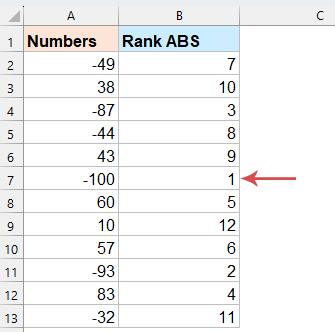
Rangschik gegevens op basis van absolute waarden met formules
Wanneer je getallen wilt rangschikken op basis van hun absolute waarden (ongeacht of ze positief of negatief zijn), kunnen de volgende formules je helpen.
✅Formule 1: Door gebruik te maken van de functie SOMPRODUCT (alle Excel-versies)
Deze methode gebruikt de functie SOMPRODUCT, die werkt in alle versies van Excel.
Voer de volgende formule in een lege cel in waar je het resultaat wilt laten verschijnen, sleep deze vervolgens naar beneden om de resterende cellen in te vullen en alle rangordes op basis van absolute waarden in dalende volgorde weer te geven, zoals te zien is in de onderstaande schermafbeelding.
=SUMPRODUCT(--(ABS(A2)<ABS($A$2:$A$13)))+1
- ABS(A2): Geeft de absolute waarde van de huidige cel A2 terug.
- ABS($A$2:$A$13): Geeft de absolute waarden van alle getallen in het bereik A2:A13 terug.
- ABS(A2)<ABS($A$2:$A$13): Vergelijkt of de absolute waarde van de huidige cel kleiner is dan elke waarde in het bereik, wat resulteert in een reeks WAAR/ONWAAR-resultaten.
- --(...): Zet de WAAR/ONWAAR-waarden om in 1-en en 0-en (WAAR = 1, ONWAAR = 0).
- SOMPRODUCT(...): Telt alle 1-en op om te tellen hoeveel waarden een absolute waarde hebben die groter is dan de huidige.
- +1: Start de rangorde vanaf 1, wat betekent dat de hoogste absolute waarde rangorde 1 krijgt.
- Om waarden in oplopende volgorde te rangschikken op basis van hun absolute waarden, kun je de volgende formule gebruiken:
=SUMPRODUCT(--(ABS(A2)>ABS($A$2:$A$13)))+1 - In oudere versies van Excel moet je Ctrl + Shift + Enter indrukken om de formules als matrixformules in te voeren. In Excel 365 of Excel 2021 is het voldoende om gewoon op Enter te drukken.
✅Formule 2: Door gebruik te maken van XMATCH- en SORTEREN-functies (Excel 365 en Excel 2021+)
Als je Excel 365 of Excel 2021 gebruikt, kun je gebruikmaken van krachtige dynamische matrixfuncties zoals SORTEREN en XMATCH om getallen te rangschikken op basis van hun absolute waarden.
Voer de volgende formule in een lege cel in waar je het resultaat wilt laten verschijnen, sleep deze vervolgens naar beneden om de resterende cellen in te vullen en alle rangordes op basis van absolute waarden in dalende volgorde weer te geven, zoals te zien is in de onderstaande schermafbeelding.
=XMATCH(ABS(A2), SORT(ABS($A$2:$A$13),,-1))
- ABS(A2): Geeft de absolute waarde van de huidige cel A2 terug.
- ABS($A$2:$A$13): Converteert alle waarden in het bereik A2:A13 naar hun absolute waarden.
- SORTEREN(...,, -1): Sorteert deze absolute waarden in dalende volgorde (de -1 duidt dalend aan).
- XMATCH(...): Vindt de positie van de absolute waarde van de huidige waarde binnen de gesorteerde lijst – deze positie vertegenwoordigt zijn rangorde.
Om waarden in oplopende volgorde te rangschikken op basis van hun absolute waarden, kun je de volgende formule gebruiken:
=XMATCH(ABS(A2), SORT(ABS($A$2:$A$13),,1))Sorteer gegevens op basis van absolute waarden met Kutools voor Excel
Het sorteren van gegevens op basis van absolute waarden in Excel wordt niet rechtstreeks ondersteund door standaard sorteertools. Hoewel formules de taak kunnen uitvoeren, vereisen ze extra kolommen en zijn ze gevoelig voor fouten. Met Kutools voor Excel kun je je gegevens gemakkelijk sorteren op basis van absolute waarden met slechts een paar klikken – geen formules, geen gedoe.
Na installatie van Kutools voor Excel, doe dan het volgende:
- Selecteer de kolom die de waarden bevat die je wilt sorteren. Klik vervolgens op Kutools Plus > Sorteren > Geavanceerd sorteren in de Excel-werkbalk.
 <
< - In het Geavanceerd sorteren dialoogvenster, configureer de sorteersettings:
- Kies de kolomkop die je wilt sorteren in het Kolomgedeelte;
- Selecteer Absolute waarde in het Sorteer Op-keuzemenu;
- Onder het Volgorde-gedeelte, kies Kleinste naar grootste. Je kunt ook Grootste naar kleinste selecteren als je een dalende volgorde verkiest.
- Zodra alles is ingesteld, klik op de OK knop.

Nu zijn de waarden in de lijst gesorteerd op basis van hun absolute waarden, terwijl hun oorspronkelijke tekens intact blijven. Dit stelt je in staat om gemakkelijk de kleinste of grootste waarden te identificeren op basis van grootte, ongeacht of ze positief of negatief zijn.
- Mijn gegevens bevatten koppen: Zorg ervoor dat dit vakje is aangevinkt als je gegevens een rij met koppen bevat;
- Hoofdlettergevoelig: Geldt alleen voor tekst; kan worden uitgeschakeld voor numerieke sortering.
- Lege cellen aan het begin: Vink deze optie aan als je wilt dat lege cellen bovenaan de gesorteerde lijst verschijnen.
🔚 Conclusie
Het rangschikken of sorteren van gegevens op basis van absolute waarden in Excel kan dieper inzicht bieden, vooral bij het analyseren van de grootte van waarden ongeacht hun teken. Deze handleiding introduceerde meerdere benaderingen om aan verschillende gebruikersbehoeften te voldoen:
- Gebruik de functie SOMPRODUCT voor een betrouwbare rangschikkingsformule die werkt in alle versies van Excel.
- Maak gebruik van XMATCH en SORTEREN in Excel 365 en 2021+ voor dynamische, moderne formules.
- Voor de snelste en meest gebruikersvriendelijke oplossing biedt Kutools voor Excel een een-klik-methode om gegevens te sorteren op basis van absolute waarden zonder formules te schrijven.
Kies de methode die het beste past bij je Excel-versie en workflow – of je nu de controle van formule-gebaseerde methodes prefereert of de efficiëntie van geautomatiseerde tools zoals Kutools. Als je geïnteresseerd bent in het verkennen van meer Excel-tips en -trucs, onze website biedt duizenden tutorials om je te helpen Excel te beheersen.
Beste productiviteitstools voor Office
Verbeter je Excel-vaardigheden met Kutools voor Excel en ervaar ongeëvenaarde efficiëntie. Kutools voor Excel biedt meer dan300 geavanceerde functies om je productiviteit te verhogen en tijd te besparen. Klik hier om de functie te kiezen die je het meest nodig hebt...
Office Tab brengt een tabbladinterface naar Office en maakt je werk veel eenvoudiger
- Activeer tabbladbewerking en -lezen in Word, Excel, PowerPoint, Publisher, Access, Visio en Project.
- Open en maak meerdere documenten in nieuwe tabbladen van hetzelfde venster, in plaats van in nieuwe vensters.
- Verhoog je productiviteit met50% en bespaar dagelijks honderden muisklikken!
Alle Kutools-invoegtoepassingen. Eén installatieprogramma
Kutools for Office-suite bundelt invoegtoepassingen voor Excel, Word, Outlook & PowerPoint plus Office Tab Pro, ideaal voor teams die werken met Office-toepassingen.
- Alles-in-één suite — invoegtoepassingen voor Excel, Word, Outlook & PowerPoint + Office Tab Pro
- Eén installatieprogramma, één licentie — in enkele minuten geïnstalleerd (MSI-ready)
- Werkt beter samen — gestroomlijnde productiviteit over meerdere Office-toepassingen
- 30 dagen volledige proef — geen registratie, geen creditcard nodig
- Beste prijs — bespaar ten opzichte van losse aanschaf van invoegtoepassingen
 <
<